Kako postaviti upit u bazu podataka MS Access 2019

Naučite kako postaviti upite u Access bazi podataka uz jednostavne korake i savjete za učinkovito filtriranje i sortiranje podataka.

Kliknite na sastanak koji želite ponoviti.
Imenovanje je istaknuto.

Kliknite gumb Ponavljanje na vrpci.
Pojavljuje se dijaloški okvir Ponavljanje termina. Ako jednostavno kliknete gumb U redu kako biste prihvatili unaprijed postavljene odabire u dijaloškom okviru Ponavljanje termina, vaš će se termin ponavljati u isto vrijeme svaki tjedan zauvijek.
Međutim, možda nećete biti spremni zakazati sastanke od sada do sudnjeg dana. Usput, Sudnji dan nije savezni praznik; i dalje ćete morati raditi (osim ako ne uzmete osobni sudnji dan). Stoga biste možda željeli ispuniti ostatak dijaloškog okvira Ponavljanje termina samo da biste bili sigurni.
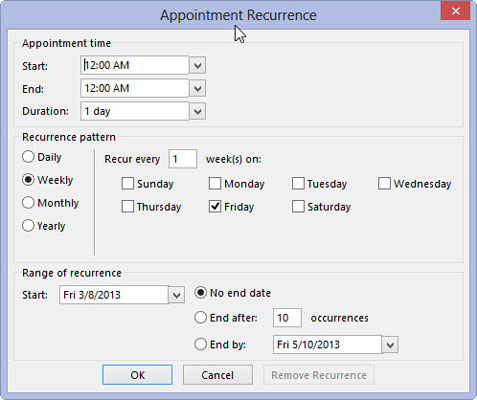
Kliknite tekstni okvir Početak i unesite vrijeme početka.
Outlook pretpostavlja da je vaš termin dugačak 30 minuta osim ako ne kažete drugačije tako što ćete unijeti i vrijeme završetka. Kliknite okvir Kraj i unesite vrijeme završetka ako smatrate da je potrebno.
Kliknite tekstni okvir Početak i unesite vrijeme početka.
Outlook pretpostavlja da je vaš termin dugačak 30 minuta osim ako ne kažete drugačije tako što ćete unijeti i vrijeme završetka. Kliknite okvir Kraj i unesite vrijeme završetka ako smatrate da je potrebno.
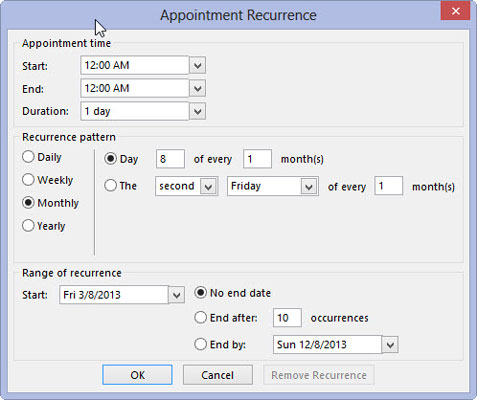
U odjeljku Uzorak ponavljanja kliknite gumb opcije Dnevno, Tjedno, Mjesečno ili Godišnje da biste odabrali koliko se često termin ponavlja.
U sljedećem dijelu odjeljka Uzorak ponavljanja odaberite koliko će se puta termin dogoditi.
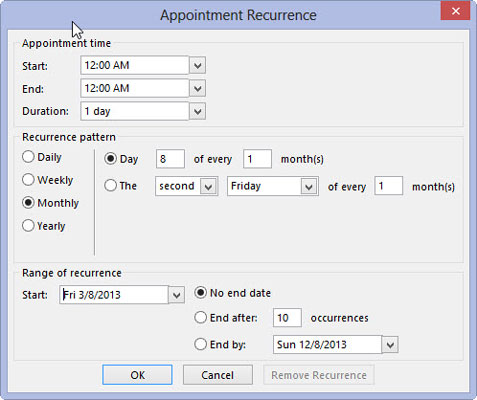
U odjeljku Raspon ponavljanja unesite prvo pojavljivanje u okvir Početak.
Odaberite kada će se obveze zaustaviti: bez datuma završetka (beskonačno), kraj nakon (određeni broj pojavljivanja) ili kraj do (određeni datum).
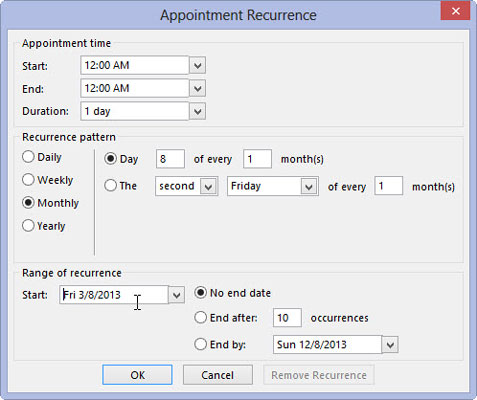
Kliknite gumb U redu.
Dijaloški okvir Ponavljanje termina zatvara se.
Naučite kako postaviti upite u Access bazi podataka uz jednostavne korake i savjete za učinkovito filtriranje i sortiranje podataka.
Tabulatori su oznake položaja u odlomku programa Word 2013 koje određuju kamo će se točka umetanja pomaknuti kada pritisnete tipku Tab. Otkrijte kako prilagoditi tabulatore i optimizirati svoj rad u Wordu.
Word 2010 nudi mnoge načine označavanja i poništavanja odabira teksta. Otkrijte kako koristiti tipkovnicu i miš za odabir blokova. Učinite svoj rad učinkovitijim!
Naučite kako pravilno postaviti uvlaku za odlomak u Wordu 2013 kako biste poboljšali izgled svog dokumenta.
Naučite kako jednostavno otvoriti i zatvoriti svoje Microsoft PowerPoint 2019 prezentacije s našim detaljnim vodičem. Pronađite korisne savjete i trikove!
Saznajte kako crtati jednostavne objekte u PowerPoint 2013 uz ove korisne upute. Uključuje crtanje linija, pravokutnika, krugova i više.
U ovom vodiču vam pokazujemo kako koristiti alat za filtriranje u programu Access 2016 kako biste lako prikazali zapise koji dijele zajedničke vrijednosti. Saznajte više o filtriranju podataka.
Saznajte kako koristiti Excelove funkcije zaokruživanja za prikaz čistih, okruglih brojeva, što može poboljšati čitljivost vaših izvješća.
Zaglavlje ili podnožje koje postavite isto je za svaku stranicu u vašem Word 2013 dokumentu. Otkrijte kako koristiti različita zaglavlja za parne i neparne stranice.
Poboljšajte čitljivost svojih Excel izvješća koristeći prilagođeno oblikovanje brojeva. U ovom članku naučite kako se to radi i koja su najbolja rješenja.








